组态王7.5SP1版本第6章控件介绍
- 格式:pdf
- 大小:620.10 KB
- 文档页数:7
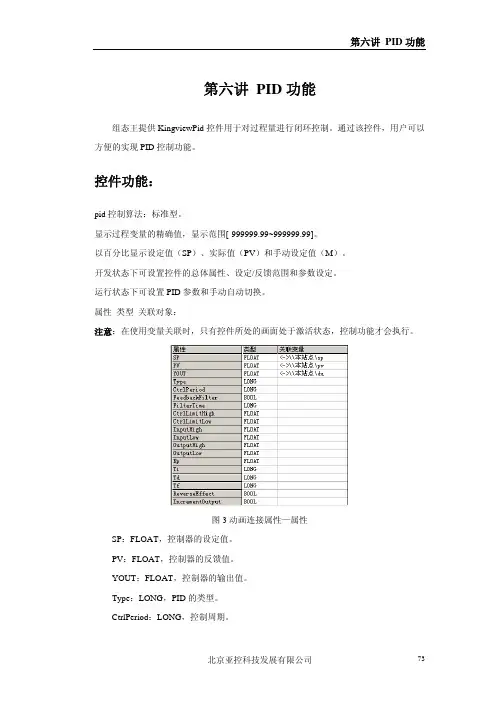
第六讲 PID功能组态王提供KingviewPid控件用于对过程量进行闭环控制。
通过该控件,用户可以方便的实现PID控制功能。
控件功能:pid控制算法:标准型。
显示过程变量的精确值,显示范围[-999999.99~999999.99]。
以百分比显示设定值(SP)、实际值(PV)和手动设定值(M)。
开发状态下可设置控件的总体属性、设定/反馈范围和参数设定。
运行状态下可设置PID参数和手动自动切换。
属性类型关联对象:注意:在使用变量关联时,只有控件所处的画面处于激活状态,控制功能才会执行。
图3动画连接属性—属性SP:FLOAT,控制器的设定值。
PV:FLOAT,控制器的反馈值。
YOUT:FLOAT,控制器的输出值。
Type:LONG,PID的类型。
CtrlPeriod:LONG,控制周期。
FeedbackFilter:BOOL,反馈加入滤波。
FillterTime:LONG,滤波时间常数。
CtrlLimitHigh:FLOAT,控制量高限。
CtrlLimitLow:FLOAT,控制量低限。
InputHigh:FLOAT,设定值SP的高限。
InputLow:FLOAT,设定值SP的低限。
OutputHigh:FLOAT,反馈值PV的高限。
OutputLow:FLOAT,反馈值PV的低限。
Kp:FLOAT,比例系数。
Ti:LONG,积分时间常数。
Td:LONG,微分时间常数。
Tf:LONG,滤波时间常数。
ReverseEffect:BOOL,反向作用。
IncrementOutput:BOOL,是否增量型输出。
命令语言中的使用A、在使用变量关联时:此时,只有控件所处的画面处于激活状态,控制功能才会执行,如果工程中存在多个画面,并且PID控件画面并不总是处于激活状态,则应该采用命令语言的方式使用PID控件。
即,在控件所处画面的画面命令语言中,使用赋值的方式,显示地交换PID 控制值。
选择画面命令语言中的控件,如下所示:则如下显示:显示时:当画面由隐含变为显示时,则“显示时”编辑框中的命令语言就被执行一次。
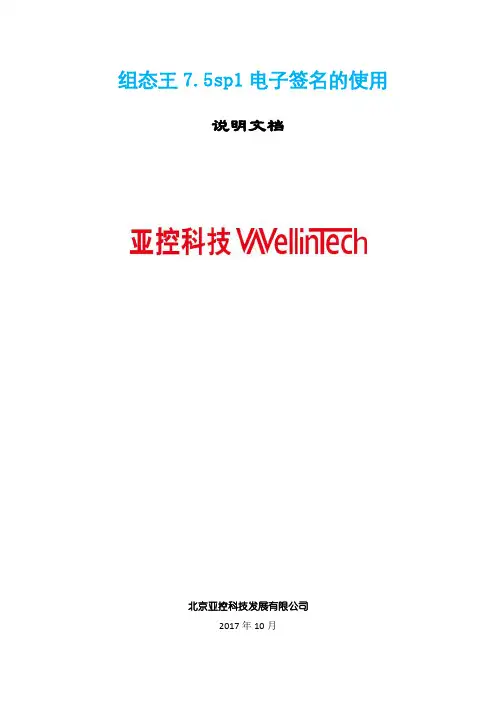
组态王7.5sp1电子签名的使用说明文档北京亚控科技发展有限公司2017年10月组态王7.5sp1电子签名的使用目前,还没有电子签名的使用文档,故此制作一份详细的使用说明文档,给大家参考。
电子签名的功能的出现是对于生产过程需要严格记录的某些特殊的行业提供的一个功能,主要用于审计、追踪。
此功能是组态王7.5sp1上新增的功能,同时使用电子签名功能也需要进行单独授权。
使用组态王的电子签名功能时不仅仅需要组态王,还需要借助外部的数据库——PG库,来记录登录组态王运行系统操作者、校验者的一系列的操作过程等等。
本案例文档的电脑环境如下:电脑系统:Win732旗舰版组态王:7.5.1.0for KH3.1一、安装外部存储的PG数据库(1)安装PG数据库组态王7.5sp1安装完成之后,点击操作系统的开始在组态王的文件夹中的工具中找到,点击安装,或者在组态王安装路径下C:\ProgramFiles\Kingview\PGSQLInstallTool有PG库和对应ODBC驱动的安装程序。
弹出如下窗口,然后进行一步一步的安装即可直至完成。
以上设置PG库的登录密码,点击下一步;默认端口号为5432,点击下一步;点击下一步;点击Finish之后弹出如下对话框,直接点击取消,因为PG已经安装完成了,或者在上图中取消画面上的勾选点击完成即可。
安装过程中设备PG库的密码,此密码就是登录PG库的密码,默认端口:5432。
(2)安装PostgreSQL ODBC Driver驱动此驱动可以再组态王的安装目录下C:\Program Files\Kingview\PGSQLInstallTool 文件夹中点击安装,一步步安装直到完成。
点击下一步至此PG库的ODBC驱动安装完成。
(3)建立数据源1)win732位操作系统下直接找到ODBC在系统DSN中添加PostgreSQL Unicode。
新建数据源模式选择:allow Port:5432密码为安装PG库时的密码,最后点击测试。
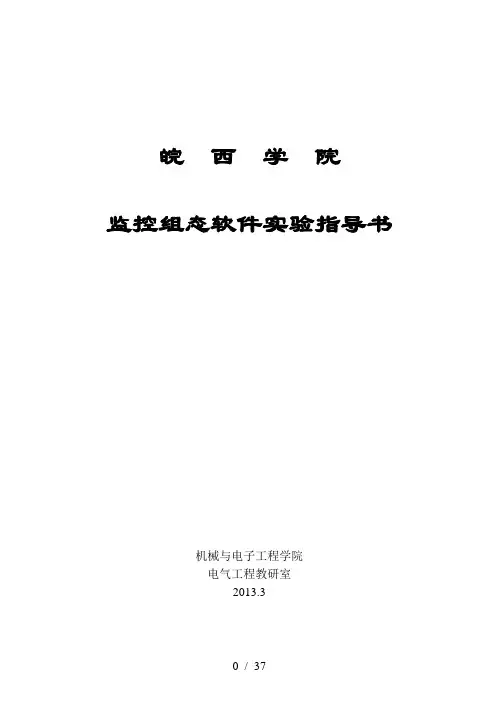
皖西学院监控组态软件实验指导书机械与电子工程学院电气工程教研室2013.3实验一监控组态工程建立与工艺流程图绘制一、实验目的熟练掌握工控组态软件的绘图工具二、实验内容熟悉工控组态软件的绘图工具,完成反应工段工艺流程绘制以及外部设备和变量的定义。
三、实验步骤1.1创建工程在工程管理器中选择菜单“文件/新建工程”,或者点击工具栏的“新建”按钮,根据“新建工程向导”对话框完成工程创建,如图一所示图一工程管理器1.2 组态画面双击工程管理器中的工程,打开工程浏览器,在工程浏览器中左侧的“工程目录显示区”中选择“画面”,在右侧视图中双击“新建”,弹出新建画面对话框如图一所示。
图二画面属性设置点击图二确定按钮后,在工具箱和图库中选中相应图素进行监控画面组态,绘制工艺流程图如图三所示。
图三反应车间监控画面1.3定义设备根据工程中实际使用得设备进行定义,本例程使用亚控的仿真PLC设备,使用“PLC-亚控-仿真PLC-串口”驱动,定义设备名称为“PLC”。
1.4定义变量在组态王中定义三个变量:原料油液位(IO实数类型)、成品油液位(IO实数类型)、催化剂液位(IO实数类型)。
原料油液位变量:最小值0,最大值100,最小原始值0,最大原始值100,连接设备PLC,寄存器DECREA100,数据类型short,读写属性为只读,采集频率1000。
记录和安全区选择“数据变化记录”,变化灵敏度选择“0”。
催化剂液位变量:最小值0,最大值100,最小原始值0,最大原始值100,连接设备PLC,寄存器DECREA100,数据类型short,读写属性为只读,采集频率1000。
记录和安全区选择“数据变化记录”,变化灵敏度选择“0”。
成品油液位变量:最小值0,最大值200,最小原始值0,最大原始值200,连接设备PLC,寄存器INCREA200,数据类型short,读写属性为只读,采集频率1000。
记录和安全区选择“数据变化记录”,变化灵敏度选择“0”。

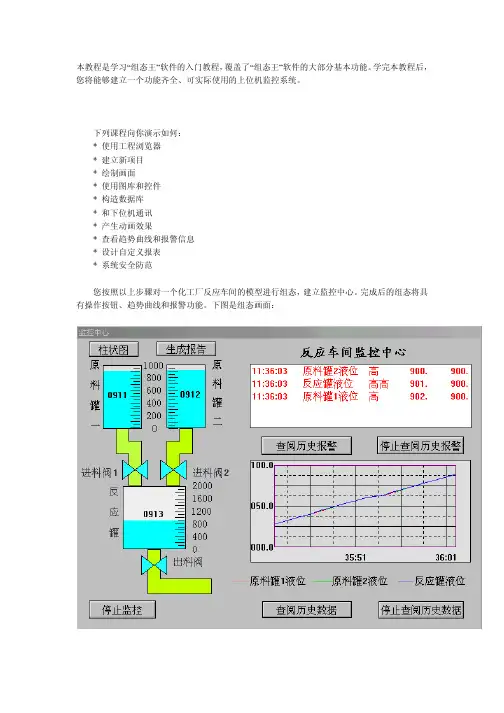
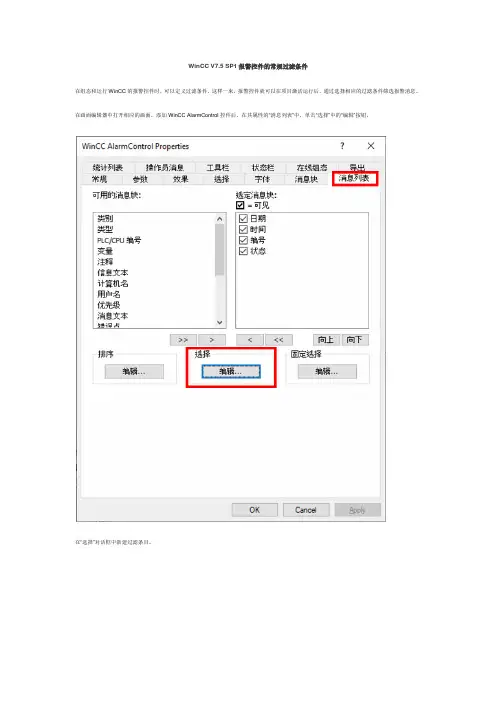
WinCC V7.5 SP1报警控件的常规过滤条件
在组态和运行WinCC的报警控件时,可以定义过滤条件,这样一来,报警控件就可以在项目激活运行后,通过选择相应的过滤条件筛选报警消息。
在画面编辑器中打开相应的画面,添加WinCC AlarmControl控件后,在其属性的“消息列表”中,单击“选择”中的“编辑”按钮。
在“选择”对话框中新建过滤条目。
在“选择”对话框中组态相应的过滤条件、逻辑运算符和设置值。
可以组态多个过滤条件,多个过滤条件之间是“与”的关系。
可以使用“编辑”、“删除”、“复制”和“导入”按钮组态和操作多个过滤条目,被选择的多个过滤条件之间是“或”的关系。
“导入”功能是指将其它WinCC项目中已组态的过滤条目导入到当前项目,选择的目标为其它WinCC项目的根目录。
注意:“导入”后,其它WinCC项目中已组态的过滤条目将覆盖当前项目中的所有过滤条目。
注意:在WinCC AlarmControl控件上组态常规选择条件进行过滤,在运行期间可以更改过滤条目和过滤条件。
如果在其常规选择中也设置了“固定选择”过滤条件,二者之间是“与”的关系。

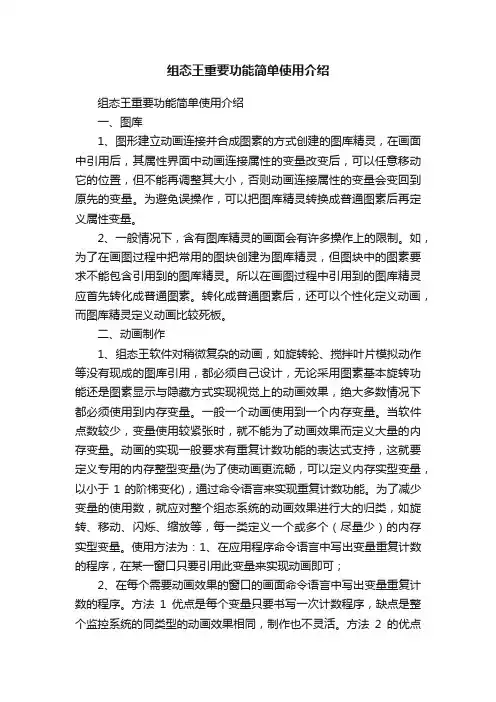
组态王重要功能简单使用介绍组态王重要功能简单使用介绍一、图库1、图形建立动画连接并合成图素的方式创建的图库精灵,在画面中引用后,其属性界面中动画连接属性的变量改变后,可以任意移动它的位置,但不能再调整其大小,否则动画连接属性的变量会变回到原先的变量。
为避免误操作,可以把图库精灵转换成普通图素后再定义属性变量。
2、一般情况下,含有图库精灵的画面会有许多操作上的限制。
如,为了在画图过程中把常用的图块创建为图库精灵,但图块中的图素要求不能包含引用到的图库精灵。
所以在画图过程中引用到的图库精灵应首先转化成普通图素。
转化成普通图素后,还可以个性化定义动画,而图库精灵定义动画比较死板。
二、动画制作1、组态王软件对稍微复杂的动画,如旋转轮、搅拌叶片模拟动作等没有现成的图库引用,都必须自己设计,无论采用图素基本旋转功能还是图素显示与隐藏方式实现视觉上的动画效果,绝大多数情况下都必须使用到内存变量。
一般一个动画使用到一个内存变量。
当软件点数较少,变量使用较紧张时,就不能为了动画效果而定义大量的内存变量。
动画的实现一般要求有重复计数功能的表达式支持,这就要定义专用的内存整型变量(为了使动画更流畅,可以定义内存实型变量,以小于1的阶梯变化),通过命令语言来实现重复计数功能。
为了减少变量的使用数,就应对整个组态系统的动画效果进行大的归类,如旋转、移动、闪烁、缩放等,每一类定义一个或多个(尽量少)的内存实型变量。
使用方法为:1、在应用程序命令语言中写出变量重复计数的程序,在某一窗口只要引用此变量来实现动画即可;2、在每个需要动画效果的窗口的画面命令语言中写出变量重复计数的程序。
方法1优点是每个变量只要书写一次计数程序,缺点是整个监控系统的同类型的动画效果相同,制作也不灵活。
方法2的优点是每个窗口中变量计数的变化量可以不一样,这样使得制作动画更方便灵活,每个窗口动画效果可根据需要灵活实现,缺点是同一个变量要多次书写计数程序。
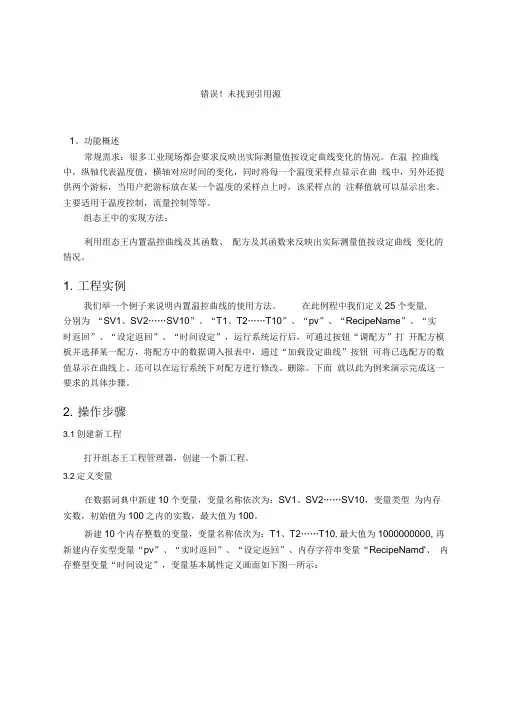
错误!未找到引用源1。
功能概述常规需求:很多工业现场都会要求反映出实际测量值按设定曲线变化的情况。
在温控曲线中,纵轴代表温度值,横轴对应时间的变化,同时将每一个温度采样点显示在曲线中,另外还提供两个游标,当用户把游标放在某一个温度的采样点上时,该采样点的注释值就可以显示出来。
主要适用于温度控制,流量控制等等。
组态王中的实现方法:利用组态王内置温控曲线及其函数、配方及其函数来反映出实际测量值按设定曲线变化的情况。
1. 工程实例我们举一个例子来说明内置温控曲线的使用方法。
在此例程中我们定义25个变量,分别为“SV1、SV2……SV10”、“T1、T2……T10”、“pv”、“RecipeName”、“实时返回”、“设定返回”、“时间设定”,运行系统运行后,可通过按钮“调配方”打开配方模板并选择某一配方,将配方中的数据调入报表中,通过“加载设定曲线”按钮可将已选配方的数值显示在曲线上。
还可以在运行系统下对配方进行修改、删除。
下面就以此为例来演示完成这一要求的具体步骤。
2. 操作步骤3.1创建新工程打开组态王工程管理器,创建一个新工程。
3.2定义变量在数据词典中新建10个变量,变量名称依次为:SV1、SV2……SV10,变量类型为内存实数,初始值为100之内的实数,最大值为100。
新建10个内存整数的变量,变量名称依次为:T1、T2……T10,最大值为1000000000, 再新建内存实型变量“pv”、“实时返回”、“设定返回”、内存字符串变量“RecipeNamd'、内存整型变量“时间设定”,变量基本属性定义画面如下图一所示:图一定义变量基本属性3.3创建配方模板在工程浏览器的目录显示区中,选中大纲项“文件”下的成员“配方”,如下图二所示:厕工程浏览畧-1111(21工程② ESIS ]查看旳TM [T ]帮肋[也文件13画面4 □命令■吾言今数据阵口数菊词典匪报警爼脣设备加railJt C0I2回板*H MT服务磊般网堆站点W设置开发系螃5设直运厅系新□®E大图i^ra-41小團園详細幵歩运行网络用户NWKE新連..图二新建配方在右侧的内容显示区中用左键双击“新建”图标,或者右键单击“新建”图标,从浮动式菜单中选择命令“新建配方”,则弹出“配方定义”对话框,如图三所示:图三配方定义将上述已定义的变量SV1、SV2……SV10、T1、T2……T10添加到配方中,并添加配方1, 2, 3, 4相对应的具体数值,这些数值可根据配方的实际情况进行修改,如图四所示:图四新配方然后进行保存,保存路径为当前工程文件夹下,保存名称为“新配方”。

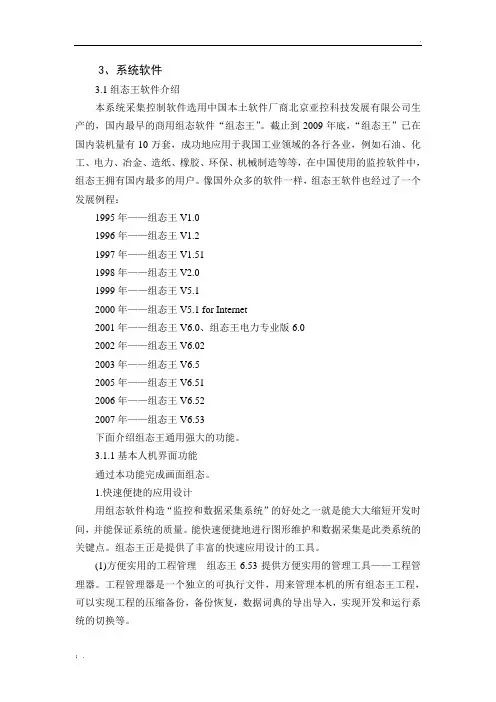
3、系统软件3.1组态王软件介绍本系统采集控制软件选用中国本土软件厂商北京亚控科技发展有限公司生产的,国内最早的商用组态软件“组态王”。
截止到2009年底,“组态王”已在国内装机量有10万套,成功地应用于我国工业领域的各行各业,例如石油、化工、电力、冶金、造纸、橡胶、环保、机械制造等等,在中国使用的监控软件中,组态王拥有国内最多的用户。
像国外众多的软件一样,组态王软件也经过了一个发展例程:1995年——组态王V1.01996年——组态王V1.21997年——组态王V1.511998年——组态王V2.01999年——组态王V5.12000年——组态王V5.1 for Internet2001年——组态王V6.0、组态王电力专业版6.02002年——组态王V6.022003年——组态王V6.52005年——组态王V6.512006年——组态王V6.522007年——组态王V6.53下面介绍组态王通用强大的功能。
3.1.1基本人机界面功能通过本功能完成画面组态。
1.快速便捷的应用设计用组态软件构造“监控和数据采集系统”的好处之一就是能大大缩短开发时间,并能保证系统的质量。
能快速便捷地进行图形维护和数据采集是此类系统的关键点。
组态王正是提供了丰富的快速应用设计的工具。
(1)方便实用的工程管理组态王6.53提供方便实用的管理工具——工程管理器。
工程管理器是一个独立的可执行文件,用来管理本机的所有组态王工程,可以实现工程的压缩备份,备份恢复,数据词典的导出导入,实现开发和运行系统的切换等。
(2).集成的开发环境最新设计的组态王工程浏览器为用户提供了便利的集成开发环境。
工程设计者可以在工程浏览器中查看工程的各个部分,可以查看画面、数据库、配置通讯驱动程序、设计报表;可以完成系统的大部分配置。
工程浏览器采用树形结构,操作简单方便,容易接受。
在工程浏览器中,用户也可以方便地切换到组态王开发环境和运行环境。
(3).功能强大、易用的绘图工具目前用简单的示意性图形已经不足以表示工业现场复杂的生产过程,用户普遍要求更加丰富多彩、生动逼真的画面。
组态王软件介绍3、系统软件3.1组态王软件介绍本系统采集控制软件选用中国本土软件厂商北京亚控科技发展有限公司生产的,国内最早的商用组态软件“组态王”。
截止到2009年底,“组态王”已在国内装机量有10万套,成功地应用于我国工业领域的各行各业,例如石油、化工、电力、冶金、造纸、橡胶、环保、机械制造等等,在中国使用的监控软件中,组态王拥有国内最多的用户。
像国外众多的软件一样,组态王软件也经过了一个发展例程:1995年——组态王V1.01996年——组态王V1.21997年——组态王V1.511998年——组态王V2.01999年——组态王V5.12000年——组态王V5.1 for Internet2001年——组态王V6.0、组态王电力专业版6.02002年——组态王V6.022003年——组态王V6.52005年——组态王V6.512006年——组态王V6.522007年——组态王V6.53下面介绍组态王通用强大的功能。
3.1.1基本人机界面功能通过本功能完成画面组态。
1.快速便捷的应用设计用组态软件构造“监控和数据采集系统”的好处之一就是能大大缩短开发时间,并能保证系统的质量。
能快速便捷地进行图形维护和数据采集是此类系统的关键点。
组态王正是提供了丰富的快速应用设计的工具。
(1)方便实用的工程管理组态王6.53提供方便实用的管理工具——工程管理器。
工程管理器是一个独立的可执行文件,用来管理本机的所有组态王工程,可以实现工程的压缩备份,备份恢复,数据词典的导出导入,实现开发和运行系统的切换等。
(2).集成的开发环境最新设计的组态王工程浏览器为用户提供了便利的集成开发环境。
工程设计者可以在工程浏览器中查看工程的各个部分,可以查看画面、数据库、配置通讯驱动程序、设计报表;可以完成系统的大部分配置。
工程浏览器采用树形结构,操作简单方便,容易接受。
在工程浏览器中,用户也可以方便地切换到组态王开发环境和运行环境。
3、系统软件3.1组态王软件介绍本系统采集控制软件选用中国本土软件厂商北京亚控科技发展有限公司生产的,国内最早的商用组态软件“组态王”。
截止到2009年底,“组态王”已在国内装机量有10万套,成功地应用于我国工业领域的各行各业,例如石油、化工、电力、冶金、造纸、橡胶、环保、机械制造等等,在中国使用的监控软件中,组态王拥有国内最多的用户。
像国外众多的软件一样,组态王软件也经过了一个发展例程:1995年——组态王V1.01996年——组态王V1.21997年——组态王V1.511998年——组态王V2.01999年——组态王V5.12000年——组态王V5.1 for Internet2001年——组态王V6.0、组态王电力专业版6.02002年——组态王V6.022003年——组态王V6.52005年——组态王V6.512006年——组态王V6.522007年——组态王V6.53下面介绍组态王通用强大的功能。
3.1.1基本人机界面功能通过本功能完成画面组态。
1.快速便捷的应用设计用组态软件构造“监控和数据采集系统”的好处之一就是能大大缩短开发时间,并能保证系统的质量。
能快速便捷地进行图形维护和数据采集是此类系统的关键点。
组态王正是提供了丰富的快速应用设计的工具。
(1)方便实用的工程管理组态王6.53提供方便实用的管理工具——工程管理器。
工程管理器是一个独立的可执行文件,用来管理本机的所有组态王工程,可以实现工程的压缩备份,备份恢复,数据词典的导出导入,实现开发和运行系统的切换等。
(2).集成的开发环境最新设计的组态王工程浏览器为用户提供了便利的集成开发环境。
工程设计者可以在工程浏览器中查看工程的各个部分,可以查看画面、数据库、配置通讯驱动程序、设计报表;可以完成系统的大部分配置。
工程浏览器采用树形结构,操作简单方便,容易接受。
在工程浏览器中,用户也可以方便地切换到组态王开发环境和运行环境。
(3).功能强大、易用的绘图工具目前用简单的示意性图形已经不足以表示工业现场复杂的生产过程,用户普遍要求更加丰富多彩、生动逼真的画面。
组态王视频控件使用方法第一步建立一个组态王工程;第二步建立一个新画面;第三步添加视频控件‘具体步骤如下:1、插入通用控件video control图 1图 22、单击确定后鼠标变成“+”状,按住鼠标左键,拉出一个矩形框,松开即可;图 3 第三步添加按钮;图 4第四步设置视频控件动画连接属性,完成后点击“确定”按钮,然后在开发系统界面的文件下拉菜单下选择全部存;图 5第五步编辑按钮动画连接属性;1、双击“打开视频”按钮,弹出下图对话框,单击“按下时”;图 6弹出图XXX对话框选择“控件属性和方法”按钮,弹出(图 8)对话框;图 7图 8选择“Open Video”单击确定弹出(图10)对话框了;图 9图 10“LONG nResIndex”代表设备号,右键“我的电脑→管理→设备管理器→图像处理设备”双击你安装的视频设备就可以查看你的视频设备号。
关闭视频:视频练习.CloseVideo( );拍照:视频练习.SaveVideoFrame(LPCTSTR lpszPicName);“LPCTSTR lpszPicName”照片的保存地址和名称;回放:视频练习.OpenAVI(LPCTSTR lpszFileName);“LPCTSTR lpszFileName”要回放的视频保存位置及名称;摄像:视频练习.CapVideoToAVI(LPCTSTR lpszAVIName);“LPCTSTR lpszAVIName”表示录制的视频将保存的位置及视频文件名称;抓拍:视频练习.SaveVideoFrameToRect(LPCTSTR lpszPicName);“LPCTSTR lpszPicName”表示抓拍的图片即将保存的BMP文件的位置和名称;设置视频源:视频练习.VideoSource( );设置视频的来源,即选择视频设备;停止摄像:视频练习.StopCapVideo( );第六步点击“系统开发”界面的“文件→全部存”,在切换到view界面,打开视频,点击摄像,如(图11);图 11。
第七讲 控 件
第一节 控件的作用
控件可以作为一个相对独立的程序单位被其他应用程序重复调用。
控件的接口是标准的,凡是满足这些接口条件的控件,包括第三方软件供应商开发的控件,都可以被组态王直接调用。
组态王中提供的控件在外观上类似于组合图素,工程人员只需把它放在画面上,然后配置控件的属性进行相应的函数连接,控件就能完成其复杂的功能。
组态王除了支持本身提供的各种控件外,还支持Windows 标准的Active X 控件,包括Microsoft 提供的标准Active X 控件和用户自制的Active X 控件。
Active X 控件的引入在很大程度上方便了用户,用户可以灵活地编制一个符合自身需要的控件或调用一个已有的标准控件来完成一项复杂的任务,而无须在组态王中做大量的复杂的工作。
一般的Active X 控件都具有属性、方法、事件,用户通过设置控件的这些属性、事件、方法来完成工作。
第二节 超级XY 控件
下面利用XY 控件显示原料油液位与原料油罐压力之间的关系曲线,操作过程如下:
1、新建一画面,名称为:XY 控件画面。
2、选择工具箱中的工具,在画面上输入文字:XY 控件。
3、单击工具箱中的插入通用控件
工具,在弹出的插入控件窗口中双击“KvChatXY ActiveX Control ”,在画面上绘制XY 曲线窗口,如图7-1所示:
图7-1 XY曲线控件窗口
4、并双击此控件,弹出动画属性设置对话框,如图7-2所示。
图7-2 XY控件属性设置对话框
在此窗口中您可对控件的名称(名称设置为:XY)进行设置。
设置完名称,确定,保存画面。
然后选择控件,点击右键,弹出控件属性对话框,您可以对控件的相关属性进行设置。
普通选项卡:设置曲线对应的前景背景颜色,设置字体,标题,图例,边框,如图7-3。
坐标选项卡:定义X轴信息,定义Y轴信息,如图7-4所示。
图7-4 xy轴信息设置
曲线选项卡:定义曲线最大点数1024,曲线名称、颜色、线型、标记和Y轴对应设置,如图7-5所
示。